- 常见功能测试点——软件测试圈
登录、添加、删除、查询模块是我们经常遇到的,这些模块的测试点该如何考虑
1)登录
用户名和密码都符合要求(格式上的要求);
用户名和密码都不符合要求(格式上的要求);
用户名符合要求,密码不符合要求(格式上的要求);
密码符合要求,用户名不符合要求(格式上的要求);
用户名或密码为空;
数据库中不存在的用户名,不存在的密码;
数据库中存在的用户名,错误的密码;
数据库中不存在的用户名,存在的密码;
输入的数据前存在空格;
输入正确的用户名密码以后按[enter]是否能登陆。
2)添加
要添加的数据项均合理,检查数据库中是否添加了相应的数据;
留出一个必填数据为空;
按照边界值等价类设计测试用例的原则设计其他输入项的测试用例;
不符合要求的地方要有错误提示;
是否支持table键;
按enter是否能保存;
若提示不能保存,也要察看数据库里是否多了一条数据。
3)删除
删除一个数据库中存在的数据,然后查看数据库中是否删除;
删除一个数据库中并不存在的数据,看书否有错误提示,并且数据库中没有数据被删除;
输入一个格式错误的数据,看是否有错误提示,并且数据库中没有数据被删除;
输入的正确数据前加空格,看是否能正确删除数据;
什么也不输入;
是否支持tab键;
是否支持enter键。
4)查询
精确查询:
输入的查询条件为数据库中存在的数据,看是否能正确地查出相应得数据;
输入正确的查询条件以前加上空格,看是否能正确地查出相应的数据;
输入格式或范围不符合要求的数据,看是否有错误提示;
输入数据库中不存在的数据;
不输入任何数据;
是否支持table键;
是否支持enter键。
模糊查询:
在精确查询的基础上加上以下一点:
输入一些字符,看是否能查出数据库中所有的相关信息
设计功能测试用例
文本框、按钮等控件测试
文本框的测试
如何对文本框进行测试
输入正常的字母或数字;
输入已存在的文件的名称;
输入超长字符。例如在“名称”框中输入超过允许边界个数的字符,假设最多255个字符,尝试输入256个字符,检查程序能否正确处理;
输入默认值,空白,空格;
若只允许输入字母,尝试输入数字;反之;尝试输入字母;
利用复制,粘贴等操作强制输入程序不允许的输入数据;
输入特殊字符集,例如,NUL及等;
输入超过文本框长度的字符或文本,检查所输入的内容是否正常显示;
输入不符合格式的数据,检查程序是否正常校验,如,程序要求输入年月日格式为yy/mm/dd,实际输入yyyy/mm/dd,程序应该给出错误提示。
在测试过程中所用到的测试方法:
输入非法数据;
输入默认值;
输入特殊字符集;
输入使缓冲区溢出的数据;
输入相同的文件名。
命令按钮控件的测试
点击按钮正确响应操作。如,单击确定,正确执行操作;单击取消,退出窗口;
对非法的输入或操作给出足够的提示说明,如,输入月工作天数为32时,单击”确定“后系统应提示:天数不能大于31;
对可能造成数据无法恢复的操作必须给出确认信息,给用户放弃选择的机会。
单选按钮控件的测试
一组单选按钮不能同时选中,只能选中一个;
逐一执行每个单选按钮的功能。分别选择了“男”“女”后,保存到数据库的数据应该相应的分别为“男”“女”;
一组执行同一功能的单选按钮在初始状态时必须有一个被默认选中,不能同时为空。
up-down控件文本框的测试
直接输入数字或用上下箭头控制,如,在“数目”中直接输入10,或者单击向上的箭头,使数目变为10;
利用上下箭头控制数字的自动循环,如,当最多数字为253时,单击向上箭头,数目自动变为1;反之亦适用;
直接输入超边界值,系统应该提示重新输入;
输入默认值,空白。如,“插入”数目为默认值,点击“确定”;或,删除默认值,使内容为空,单击“确定”进行测试;
输入字符。此时系统应提示输入有误。
组合列表框的测试
条目内容正确,其详细条目内容可以根据需求说明确定;
逐一执行列表框中每个条目的功能;
检查能否向组合列表框输入数据。
复选框的测试
多个复选框可以被同时选中;
多个复选框可以被部分选中;
多个复选框可以都不被选中;
逐一执行每个复选框的功能。
列表框控件的测试
条目内容正确;同组合列表框类似,根据需求说明书确定列表的各项内容正确,没有丢失或错误;
列表框的内容较多时要使用滚动条;
列表框允许多选时,要分别检查shift选中条目,按ctrl选中条目和直接用鼠标选中多项条目的情况。
滚动条控件的测试
要注意一下几点:
滚动条的长度根据显示信息的长度或宽度及时变换,这样有利于用户了解显示信息的位置和百分比,如,word中浏览100页文档,浏览到50页时,滚动条位置应处于中间;
拖动滚动条,检查屏幕刷新情况,并查看是否有乱码;
单击滚动条;
用滚轮控制滚动条;
滚动条的上下按钮。
各种控件在窗体中混和使用时的测试
控件间的相互作用;
tab键的顺序,一般是从上到下,从左到右;
热键的使用,逐一测试;
enter键和esc键的使用。
在测试中,应遵循由简入繁的原则,先进行单个控件功能的测试,确保实现无误后,再进行多个控件的的功能组合的测试。
ps:密码输入框测试时要特别注意进行字母大写输入的测试。
查找替换操作
案例演示:打开word中的"替换"对话框
测试本功能有通过测试和失败测试两种情况
通过测试:
输入内容直接查找,或查找全部;
在组合框中寻找已经查找过的内容,再次查找并确认文档的内容正确,如,已经查找过"测试用例",再次进入不用重新输入查找内容,直接在文档中搜寻就可以。
失败测试:
输入过长或过短的查询字符串.如,假设查询的字符串长度为1到255,那么输入0,1,2,256,255和254进行测试;
输入特殊字符集,如,在word中.^g代表图片,^代表分栏符,可以输入这类特殊字符测试。
替换测试大体相同.
关于编辑操作窗口的功能测试的用例:
关闭查找替换窗口.不执行任何操作,直接退出;
附件和选项测试.假如,设定"精确搜寻","向后"搜索等附件选项等等来测试;
控件间的相互作用.如,搜寻内容为空时,按钮"搜寻全部","搜寻","全部替换","替换"都为灰色;
热键,Tab键.回车键的使用。
插入操作
1)插入文件
测试的情况
插入文件;
插入图像;
在文档中插入文档本身;
移除插入的源文件;
更换插入的源文件的内容。
2)链接文件
测试方法:
插入链接文件;
在文档中链接文档本身;
移除插入的源文件;
更换插入的源文件的内容。
3)插入对象
要测试的内容
插入程序允许的对象,如,在word中插入excel工作表;
修改所插入对象的内容.插入的对象仍能正确显示;
卸载生成插入对象的程序,如,在word中插入excel工作表后卸载excel,工作表仍正常使用。
编辑操作
编辑操作包括剪切,复制,粘贴操作.
测试剪切操作的方法
对文本,文本框,图文框进行剪切;
剪切图像;
文本图像混合剪切。
复制操作方法与剪切类似.
测试时,主要是对粘贴操作的测试,方法是:
粘贴剪切的文本,文本框及图文框;
粘贴所剪切的图像;
剪切后,在不同的程序中粘贴;
多次粘贴同一内容,如,剪切后,在程序中连续粘贴3次;
利用粘贴操作强制输入程序所不允许输入的数据。
界面测试用例的设计方法
1)窗体
测试窗体的方法:
窗体大小,大小要合适,控件布局合理;
移动窗体.快速或慢速移动窗体,背景及窗体本身刷新必须正确;
缩放窗体,窗体上的控件应随窗体的大小变化而变化;
显示分辨率.必须在不同的分辨率的情况下测试程序的显示是否正常。
进行测试时还要注意状态栏是否显示正确;工具栏的图标执行操作是否有效,是否与菜单懒中图标显示一致;错误信息内容是否正确,无错别字,且明确等等;
2)控件
测试方法:
窗体或控件的字体和大小要一致;
注意全角,半角混合;
无中英文混合。
3)菜单
进行测试时要注意
选择菜单是否可以正常工作,并与实际执行内容一致;
是否有错别字;
快捷键是否重复;
热键是否重复;
快捷键与热键操作是否有效;
是否存在中英文混合;
菜单要与语境相关,如,不同权限的用户登陆一个应用程序,不同级别的用户可以看到不同级别的菜单并使用不同级别的功能;
鼠标右键快捷菜单。
4)特殊属性
安装界面应有公司介绍或产品介绍,有公司的图标;
主界面及大多数界面最好有公司图标;
选择"帮助"->"关于"命令,应看见相关版权和产品信息。
总结
个人在总结软件测试知识的这段时间发现,软件测试工作要做好,如何提高我们测试的效率,首先就是要找出软件中的常用功能测试点,如此文中上面中的内容,把共性的工作抽取后,个性的工作再逐个突破,工作会变得轻松起来。
及时行测
原文链接:https://blog.csdn.net/wxyy7523/article/details/86716009
- 0.00 查看剩余0%
- 【留下美好印记】赞赏支持
- 推荐阅读
- 换一换
- 前言 在自动化测试中,自动化测试用例设计原则就是执行过程时不能存在依赖顺序,那么如果测试用例需要按照指定顺序执行,这个时候应该怎么做呢?目前单元测试框架中unittest没有办法改变测试用例的执行顺序,但是另一个单元测试框架pytest可以做到,辅助测试人员更改测试用例的执行顺序,今天小编简单的介绍几种,如何通过pytest进行更改自动化测试用例的执行顺序 pytest pytest的执行顺序想必大家都清楚,是通过ascii码进行收集的,然后通过文件中从上往下的执行顺序进行运行,我们只需要将我们的测试用例在编写时,按照从上往下的顺序进行编写。 # coding:utf-8...
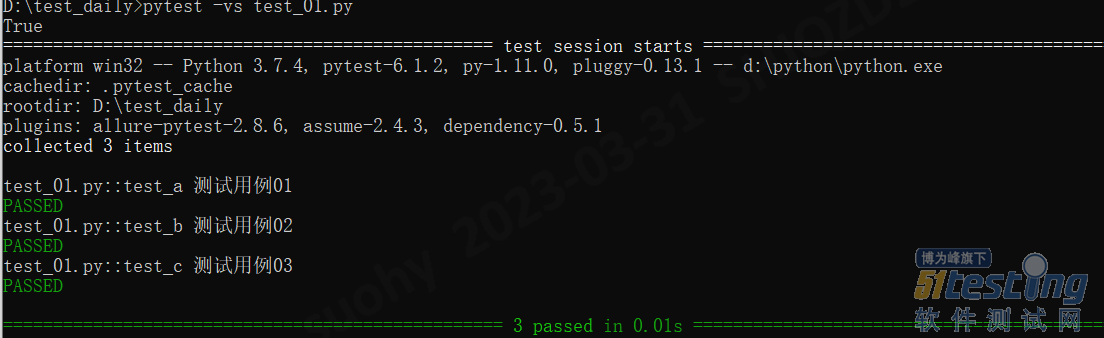
-
- 软件测试人经验之谈——软件测试圈06-20每次都有人问我软件测试的前景是什么样的,每年也会有人很多人纷纷涌入测试的岗位上,希望自己能够进入阿里、华为等大厂但是测试岗位真的那么吃香吗?今天我结合从零基础小白到测试开发的成长经历,来说下这个行业的发展前景,以及要入行的同学应该从哪个地方入手学习一、软件测试行业的发展最近很多同学在找工作的时候,会发现功能测试岗位很难找到工作,大多数都是外包,甚至外包都要求会性能或者自动化测试,所以对于纯手工测试,不好找工作的情况是真实存在的。另外就是技术的发展,CI/CD/Devops的项目管理迭代的方法论的流行加大了测试压力,你要是刚开始进入这个行业,可能认为测试就是找bug,但是测试工程师的核心是质量保...
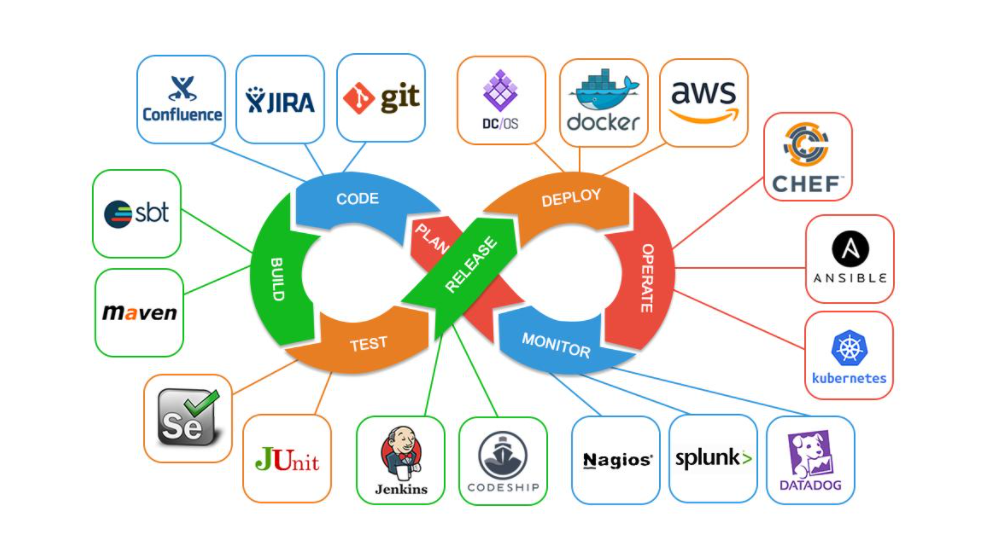
- QQ聊天框测试用例设计——软件测试圈12-29QQ、微信聊天框的主要功能就是发送消息和接收别人发过来的消息。 消息内容类型: ·纯文字 · 纯图片 · 纯表情 · 文字+表情 · 文件 发送键: · 点击“发送”发送 · 使用快捷键发送(针对电脑端) 用户在线状态: · 在线状态 · 离线状态 网络情况: · 网络正常 · 网络异常 群聊情况: · @功能 : @个人、@多个人、@全部 · 提醒功能 - 被@到时,进入群聊是否提示“有人@” &nb...
- 面试想拿10K,HR说你只值 7K,该怎样回答?04-22当HR压你价,说你只值7K时,你可以流畅地回答,记住,是流畅,不能犹豫。礼貌地说:“7K是吗?了解了。嗯~其实我对贵司的面试官印象很好。只不过,现在我的手头上已经有一份11K的offer。来面试,主要也是自己对贵司挺有兴趣的,所以过来看看...”(未完)这段话主要是陪HR互诈的同时,从公司兴趣,公司职员印象上,都给予对方正面的肯定,既能提升HR的好感度,又能让谈判气氛融洽,为后面的发挥留足空间。委婉地说出“你已拿到一份11K的offer”这样的话,是为了拉回谈判的话语权,平衡掉HR说你只值7K的贬值语境。(ps: 这里的说辞可灵活变通,关键是备好一个让自己保值的理由)这种“绵里藏针”的谈判方式...
- 还在上大学的时候就听说开发和测试不能和平相处,因为一个是提bug的,一个是改bug的,但是实际情况真的是这样吗?答案是:并不是这样。 开发和测试的关系取决于个人解决问题的方式。下面来说一下,怎样才能让开发和测试和平共处。 注意沟通方式 沟通方式是真的非常重要的。 作为测试,跟开发的沟通非常频繁,那么在沟通的过程中,沟通方式的不同可能会产生不同的结果。 比如说测试去找开发沟通一个问题,应该先说一下需求是什么样的,自己是怎样理解的,现在的功能是怎样的,并且委婉的说一下是不是在开发过程中漏掉了这一点,或者是不是我们理解有偏差,这样把问题摆出来之后,开发人员也会自己反思是不是自己的问题,...
-
- 关于我们 联系我们 版权声明 广告服务 站长统计
- 建议使用IE 11.0以上浏览器,800×600以上分辨率,法律顾问:上海兰迪律师事务所 项棋律师
- 版权所有 上海博为峰软件技术股份有限公司 Copyright©51testing.com 2003-2024, 沪ICP备05003035号
- 投诉及意见反馈:webmaster@51testing.com; 业务联系:service@51testing.com021-64471599-8017

- 51testing软件测试圈微信


